

类型:综合其他 版本:7.0.5大小:44.75MB更新:2025/6/10 16:30:07 语言:简体中文等级:平台:Android
软件介绍





思联三维看图手机版,是南京微思软件有限公司精心打造的一款轻量化看图软件。借助这款软件,设计师们从此无需再背着电脑东奔西走,它能助力你在手机上便捷查看图纸,而且无需安装任何CAD相关软件,海量格式均可直接浏览!不仅如此,用户还能够进行一些简单的编辑操作。
用户们可以进行三维测量、移动缩放、三维模型分解等,还可以对主流的格式进行转换哦!同事之间还可以共同编辑、协助办公!并且手机、电脑等平台互通,全平台想看就看!

测量功能
点线面、圆心距轴距、体积面积的测量
分解功能
通过滑块来调节模型的分解程度
批注功能
针对模型创建文字、图形批注
显隐功能
对零部件的隐藏、隔离及显示进行控制
移动功能
对零部件进行平移、旋转、缩放

1.轻量化三维模型浏览:
无需安装CAD软件,在手机上即可快捷浏览JT、UG、CATIA、Pro/E、STEP等3D模型,支持3d模型的装配结构查看、3d测量、3d零件操控、3d模型分解、3d视图保存、添加批注等3d可视化功能。
2.二维图纸在线浏览:
无需安装CAD软件,即可查看二维图纸,对图纸进行测量、批注等操作,支持DWG、DXF。
3.支持超多格式的3d模型:
Office(*.doc;*.docx;*.xsl;*.xslx;*.ppt;*.pptx);PDF(*.pdf);
CATIA V5 (*CATPart;*.CATProduct)格式三维模型;
IGES(*.igs; *.iges) 格式三维模型;JT(*.jt) 格式三维模型;
STEP(*.stp ;*.step) 格式三维模型;
Parametric(*.prt;*.prt.*;*.asm;*.asm.*)格式三维模型;
SolidWorks(*.sldprt;*.sldasm)格式三维模型;
3DMXL(*.3dmxl)格式三维模型;
UG/NX(*.prt) 格式三维模型;
WisViewer/WisMockup(*.lite)格式三维模型;压缩包(*.zip) 格式三维模型。
4.支持3D模型在线格式转换:
支持主流3D模型格式转换,如NX、Proe、Catia、SolidWorks、IGES格式之间互转。
5.加密分享,小程序码
加密分享:可以给分享的文件设置分享的链接有限期,设置文件的提取码,分享更加安全。
分享小程序码:生成模型的小程序码,手机微信扫一扫,即可浏览模型。
6.手机更便捷地查看3D图纸:
在微信、QQ、钉钉中接收到的3D图纸,通过关联打开的方式查看3D图纸。
7.支持设置3D模型的显示精度:
可根据模型的大小设置模型的显示精度,低、中、高精度。
8.项目协同办公:
支持创建内部的项目,成员之间共享项目内的文件,支持多人多端在线实时编辑文档。
9.支持多种应用终端:
支持手机APP、平板、微信小程序、网页端、PC端使用,实现多终端数据同步,满足工程师多种场景下看3D模型的需求,满足用户全平台看3d模型的需求。

1、文件上传
(1)把文件上传至个人空间(项目空间)
方法一:
打开思联三维看图手机APP→>点击首页的悬浮按钮+→【上传文件】→选择需要上传的文件→选择上传到个人空间(项目空间),在个人空间(项目空间)下可查看上传的文件。
方法二:
打开手机APP→点击进入个人空间(项目空间)→点击页面悬浮按钮+→点击【上传文件】→选择需要上传的文件,在个人空间(项目空间)下可查看上传的文件。

2、三维浏览功能
在浏览3D模型时,可通过手指点击视口右上角的立方体,调整模型的视角方向。通过手指可以缩放视角大小。点击底部的功能菜单按钮,可以对当前模型进行多种操作。功能菜单说明:
装配树
点击装配命令后,在视口的左侧显示模型的装配树结构。视口中的零部件和结构树——对应,选中后会高亮显示。
复位
点击复位命令后,模型恢复到初始状态。
动态观察
按住模型可任意角度旋转模型。
透视/平行
透视投影与平行投影之间切换。
显示
对模型进行着色、边界线、消隐、半透明、线框操作。
移动
对选中的某个零部件进行平移、旋转、缩放和复位操作。
显隐
控制模型零部件的隐藏、隔离、显示。
测量
点点︰测量模型上任意两点间的距离。点线:测量模型上任意一点和直线间的距离。点面:测量模型上任意一点和平面间的距离。线线:测量模型上任意两条直线间的距离。线面:测量模型上任意一条直线到任一平面间的距离。面面:测量模型上任意两个平面间的距离。圆心距:测量模型上两个圆/圆弧中心的距离。轴距:测量模型上任意两个轴之间的距离。直径:测量模型上任意圆的直径。半径:测量模型上任意圆的半径。面积:显示被选中零部件的表面积。包围盒:显示被选中零部件的长、宽、高。测量距离时使用箭头辅助拾取特征。
截面
选取用来剖切的X/Y/Z平面后,通过拖拽来调节截面的深度。
分解
选中命令后,通过滑块来调节模型的自动分解程度。
批注
创建:当进入批注命令后,系统默认会进入文字批注状态。此时,需在模型上选中文字批注的起始位置,接着在弹出的对话框里输入文字批注内容,输入完成后单击“确定”,随后选择放置文本批注的具体位置。
矩形:进入该命令后,通过在视口中进行拖拽操作,即可添加矩形批注。
圆形:进入命令后,同样通过在视口中拖拽,就能添加圆形批注。
椭圆:进入命令后,利用在视口中的拖拽动作,添加椭圆形批注。
画笔:进入命令后,在视口中拖拽,可添加具有涂鸦效果的批注。
撤销:此操作能够撤销批注的上一步动作。
重做:使操作回退到批注的上一步状态。
保存:执行该操作可将批注予以保存。动画
播放模型文件中录制好的动画。

3、进行三维模型格式的转换
打开【个人空间】/【项目空间】选择需要需要格式转换的文件,点击右侧"…",选择“文件转换”,选择需要转换的数据格式,点击"开始转换",即可完成数据转换,转换完成后,可查看转换后的文件。
查看转换完成的文件:
【个人空间】的文件转换完成后将存储到【我的】——【我的转换】目录中;
【项目空间】的文件转换完成后将存储到【项目空间】的文件转换目录中。
Tips:
若所选的文件格式不支持格式转换,则会提示“没有支持的转换类型"。
思联支持转换的具体格式如下:
UG、CATIA、Creo、SOLIDWORKS 转换为 JT
UG/CATIA/CreolSOLIDWORKS → STEP
从UG、creo、SOLIDWORKS转换为CATIA
CATIA/Creo/SOLIDWORKS → UG
4、三维模型显示精度设置
点击模型右侧的…更多按钮→显示精度→选择设置的精度,根据模型的具体情况设置显示精度。
5、模型库
模型库内的三维模型,用户可以下载收藏,也可以发布自己的模型。
用户选择【导入模型】,选择模型的具体类型、分类、介绍,将模型发布到模型库,审核通过即可在模型库看到模型。
6、创建项目
操作步骤如下:在【通讯录】中,选择【创建项目】选项,接着输入项目名称,最后点击确定就完成了。
Tips:
普通用户能够创建的项目数量最多为1个。
会员用户可以创建的项目数量不超过3个
团队会员中的管理员,所能创建的项目数量上限为200个。

思联三维看图手机版是款实用的看图软件。它操作便捷,界面简洁,能快速加载各类三维图纸。支持多角度查看,精准测量,方便工程人员随时随地审阅图纸。丰富的标注功能利于沟通协作,极大提高工作效率,是工程领域看图的得力助手。
 公交车模拟器
公交车模拟器
 每天和家里蹲妹一起生活纸巾盒版
每天和家里蹲妹一起生活纸巾盒版
 疯狂播种怀孕大冒险冷狐版最新版
疯狂播种怀孕大冒险冷狐版最新版
 挠脚心
挠脚心
 像素公路狂飙2
像素公路狂飙2
 菠萝包轻小说无限火劵版
菠萝包轻小说无限火劵版
 公主的反击安卓版
公主的反击安卓版
 魔鬼恋人汉化版
魔鬼恋人汉化版
 口袋触摸模拟器2最新版
口袋触摸模拟器2最新版
 奇瑞金融
奇瑞金融
 我的世界宝可梦重铸3.3.4
我的世界宝可梦重铸3.3.4
 我的暑假秘密回忆繁星新春版
我的暑假秘密回忆繁星新春版
 九一次元最新版
九一次元最新版
 genshinnswfw荧触摸
genshinnswfw荧触摸
 中欧财富
中欧财富
 港通天下
港通天下
 漫漫看漫画网app手机版
漫漫看漫画网app手机版
 大小姐琉璃子的暑假狂欢
大小姐琉璃子的暑假狂欢
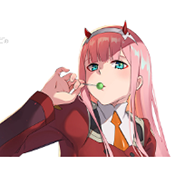 不二的贴吧工具箱
20.7MBv1
不二的贴吧工具箱
20.7MBv1
 妖精漫画在线阅读页面免费漫画无限金币
15.0MBv5.11.00
妖精漫画在线阅读页面免费漫画无限金币
15.0MBv5.11.00
 用妹妹的身体做实验正版
36.4MBv1.0
用妹妹的身体做实验正版
36.4MBv1.0
 Mock Bluetooth蓝牙模拟软件
6.0MBv1.0.8
Mock Bluetooth蓝牙模拟软件
6.0MBv1.0.8
 土豆视频手机版
128.5MBv11.0.83
土豆视频手机版
128.5MBv11.0.83
 ReLens
99.0MB2.6
ReLens
99.0MB2.6
 PS2模拟器安卓版
5.0MBv0.30最新版
PS2模拟器安卓版
5.0MBv0.30最新版
 巅峰战舰单机版
0KBV6.0.2
巅峰战舰单机版
0KBV6.0.2